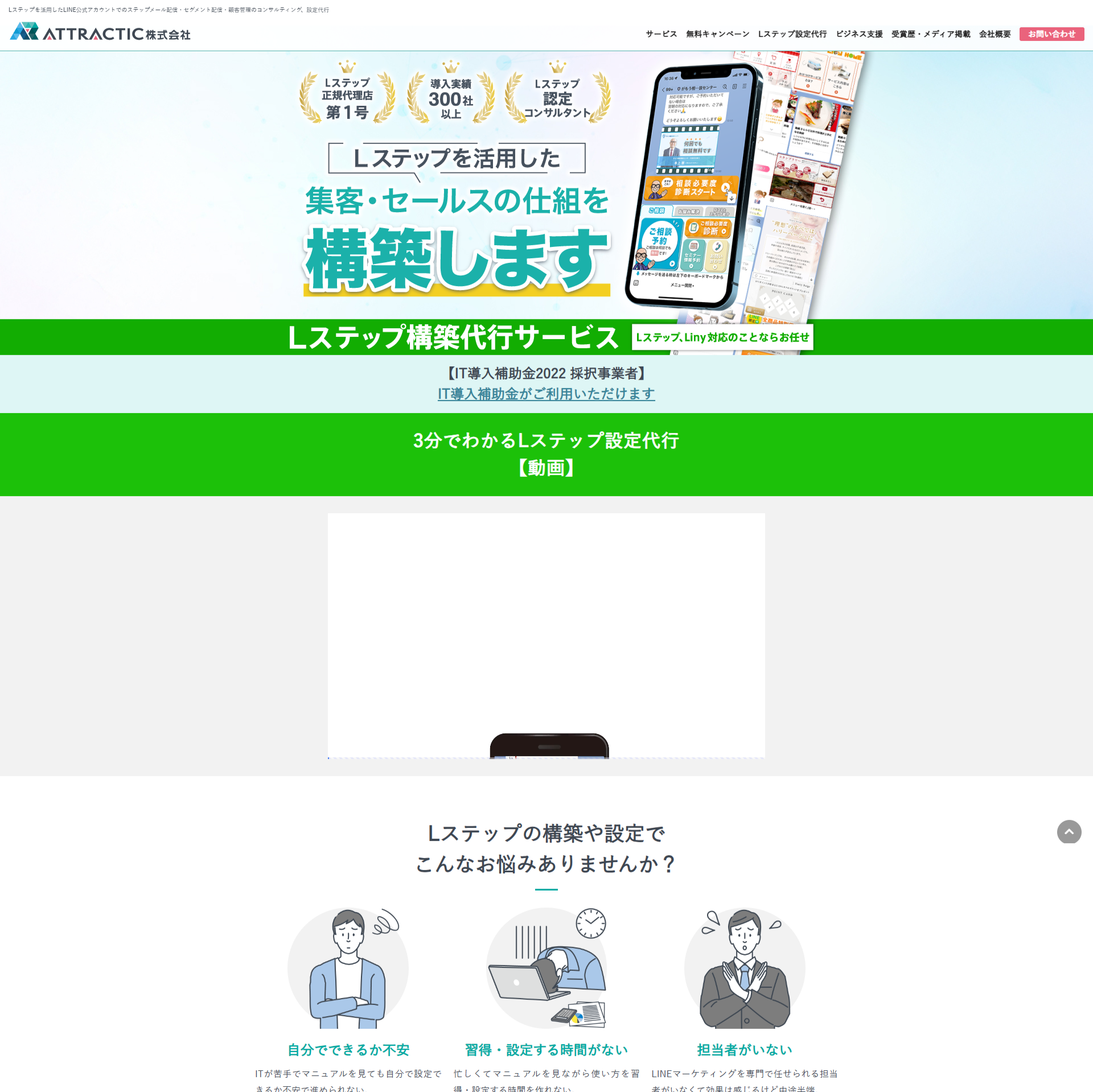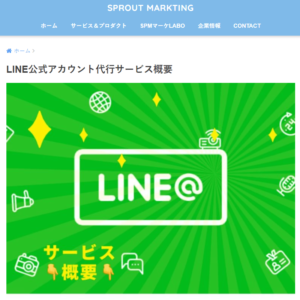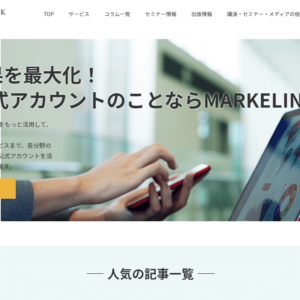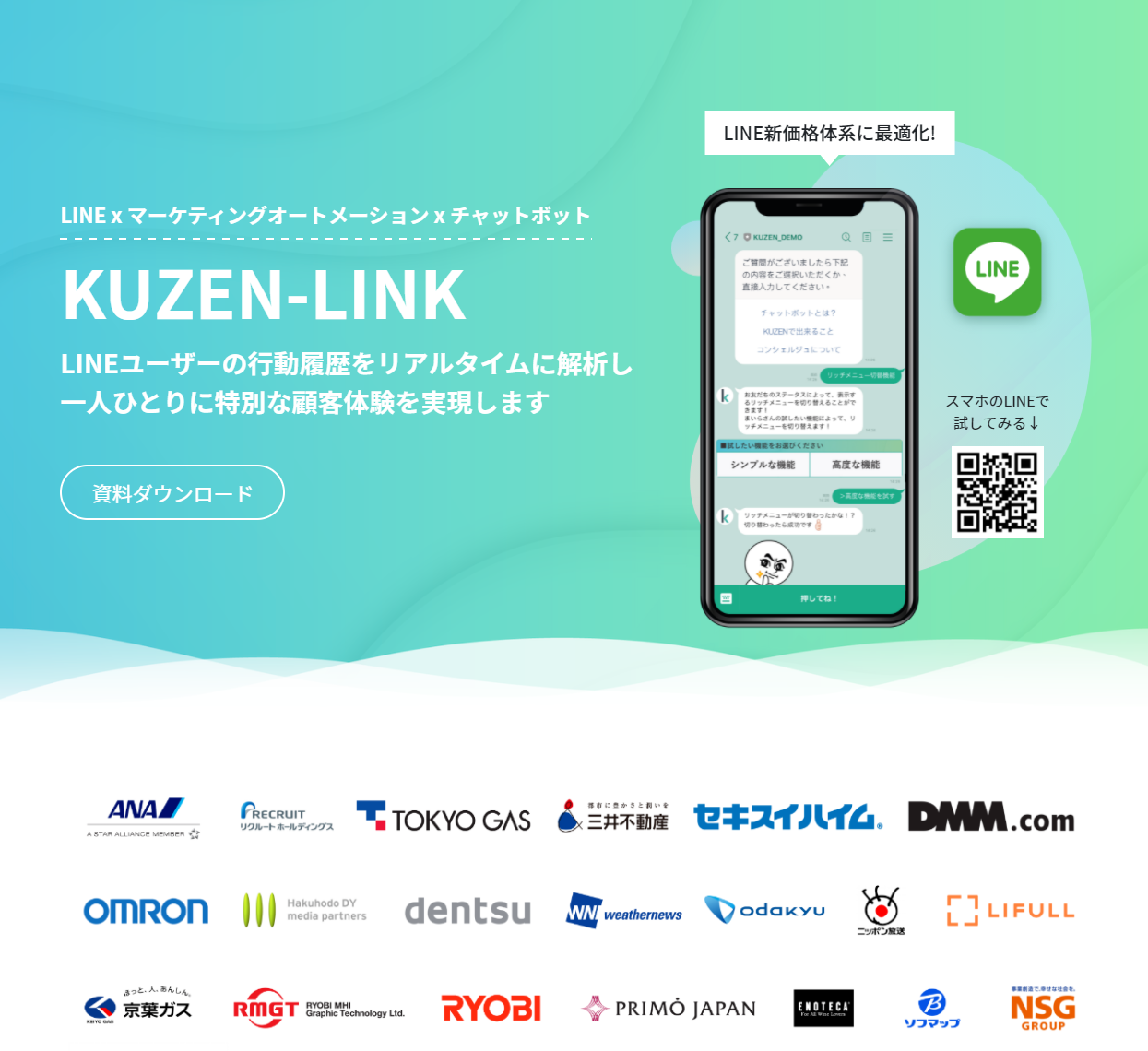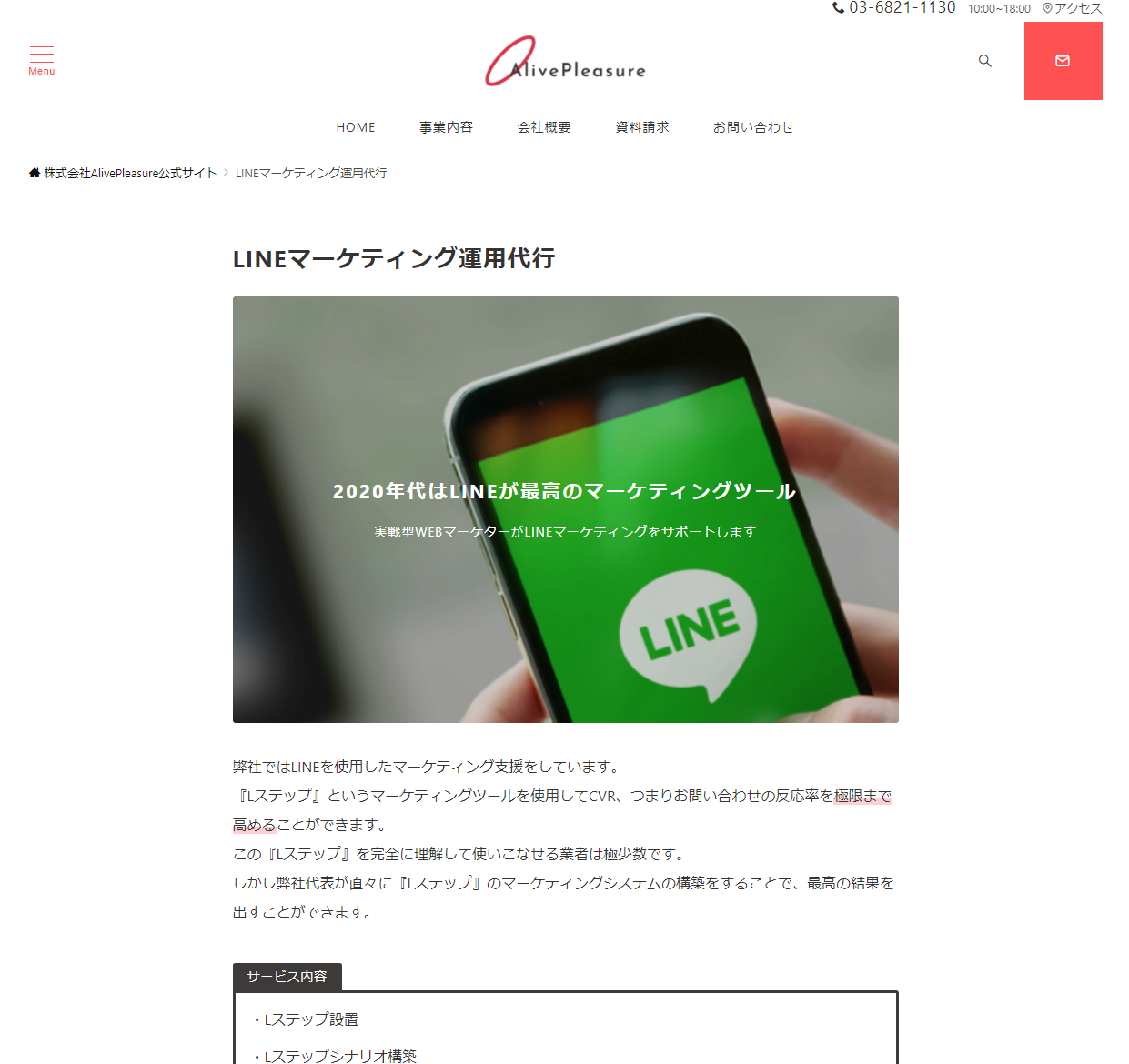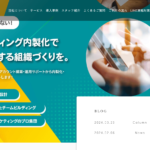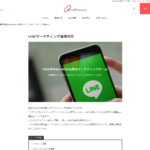Lステップでテスト配信をする際に注意するべきポイントとは?

Lステップのプレビューとスマホで見たコンテンツの見栄えが異なる場合があります。また、コンテンツが読みづらいと顧客が離れてしまうこともあります。そのため、テスト配信を行い、事前に確認しておくことが重要です。この記事では、テスト配信の方法や注意すべき点について紹介します。テスト配信する際の参考にしてみてください。
Lステップでテスト配信をする前にチェックするべき設定
テスト配信前にチェックしていただきたい設定が3つあります。一つずつ簡単に説明します。
LINE公式アカウントの友だちをLステップ側に反映させる
Lステップを取り入れる前のLINE公式アカウントの友だちは、Lステップには反映されていません。そのため、Lステップを取り入れる前の友だちには、友だちにメッセージやスタンプを投稿してもらい、Lステップに友だちを認識させる必要があります。
テスト配信をする前には、配信を受信するアカウントからスタンプかメッセージを送り、Lステップに友だちを認識させましょう。メッセージを送るアカウントは、配信内容をチェックできるものであれば、自分のものでも他の人のアカウントでも構いません。認識されたかのチェックは、管理画面でできます。
シナリオ配信を作成する
シナリオ配信の内容を実際に配信してチェックしたい場合は、事前にシナリオ配信の内容を作成しておきましょう。配信できたかどうかをチェックするだけであれば、仮で作成した短いシナリオやテンプレートでも構いません。
Lステップのスタッフを追加する
複数のスタッフで管理する場合には、スタッフを追加しておきましょう。ちなみに、スタッフ追加機能は、プロプラン以上で提供されている機能になるため、必要に応じて追加してください。
Lステップでテスト配信をするまでの手順
テスト配信前の設定が終わったら、テスト配信に移ります。具体的に手順を説明します。
STEP1
配信を受信するアカウントを設定する
アカウントの設定方法は、下記のようになります。
・Lステップ管理画面上のメニューから友だちリストを選択
・送信先のアカウントを選択
・名前の横に表示されている歯車マークを選択
・追加を選択
複数のアカウントを使ってテスト配信をしたい場合は、上記と同じ手順で追加してください。
STEP2
コンテンツを選んでテスト配信を行う(テンプレートの場合)
テンプレートの場合には、下記の手順で行います。
・Lステップ管理画面上のメニューからテンプレートを選択
・配信予定のテンプレートの横にあるテストを選択
・送信先のアカウントを選択して、テストを選択
以上の手順でテスト配信ができているはずなので、配信が届いているか、メッセージに問題はないかをスマホで確認してみましょう。
STEP3
コンテンツを選んでテスト配信を行う(シナリオ配信の場合)
シナリオ配信の場合は、下記の手順で行います。
・Lステップ管理画面上のメニューからシナリオ配信を選択
・配信予定のシナリオを選択
・配信予定のコンテンツのテストを選択
・送信先のアカウントを選択して、テストを選択
上記はコンテンツごとに個別でテストする際の手順です。複数のコンテンツを一度にテストしたい場合は、一括テストを選択してください。一括テストでは、個別の配信条件は考慮されず、すべて一度に送信されるため、注意が必要です。また、一括テストは、大幅に通数を消費してしまうため、やりすぎないようにしましょう。テスト配信が完了したら、問題なく配信されているかをスマホで確認しましょう。
テスト配信でコンテンツを受け取れない場合
もし、テスト配信を行ってもコンテンツを受け取れない場合は、アカウントの設定や残りの通数、電波の状況を確認しましょう。アカウントの設定は、Lステップの設定だけでなく、LINE公式アカウントの設定も見直してみてください。LINE公式アカウントの応答設定の画面で、応答モードがチャットではなくBotになっているかをチェックしてみましょう
Lステップでテスト配信をする際の注意点
テスト配信における注意点が4つあります。
テスト配信でも配信数は消費する
テスト配信でも通常配信と同様に、LステップとLINE公式アカウントの通数が消費されます。テスト配信の回数が多くなると、実際に友だちに配信するときに配信数が足りず、配信できない場合もあります。可能な配信数と配信したいメッセージの数を考慮して、計画的にテスト配信を行うようにしましょう
同じシナリオを配信したい場合は、リセットする必要がある
Lステップでは、一度配信したコンテンツは配信を読み終わったと認識され、同じシナリオは配信されません。そのため、テスト配信で配信したシナリオも読み終わったと認識され、シナリオが途中で止まってしまうことがあります。テスト配信で使用したシナリオを再度使用したい場合は、手動でリセットしましょう。
リセットしたい場合は、Lステップの友だちの個人ページを開き、購読記録・予約をすべてリセットのボタンでリセットできます。もし、リセットする手間を省きたい場合は、テンプレートや仮のシナリオでテスト配信をしましょう。
配信を読み終わった後のアクションは動作しない
テスト配信では、配信を読み終わった後のアクションは動作しません。配信を読み終わった後にテキスト送信などのアクションを組んでいたとしても、そのアクションは動作せずに止まったままになるので、注意しましょう。
配信内容はスマホで確かめる
テスト配信における配信内容は、必ずスマホで確かめましょう。顧客はスマホで読む場合が多く、Lステップのプレビューのイメージとは見栄えが異なる場合があります。読みづらい場合、顧客からブロックされてしまうこともあるので、チェックをしっかりと行いましょう。
まとめ
Lステップのテスト配信は、配信前に間違いがないかを確かめるために大切な過程です。よいコンテンツだとしても、配信に不備があり、動かなかったり読みづらかったりすると顧客からの信頼が下がってしまいます。万全の態勢で配信ができるように、テスト配信を行ってみてください。
-
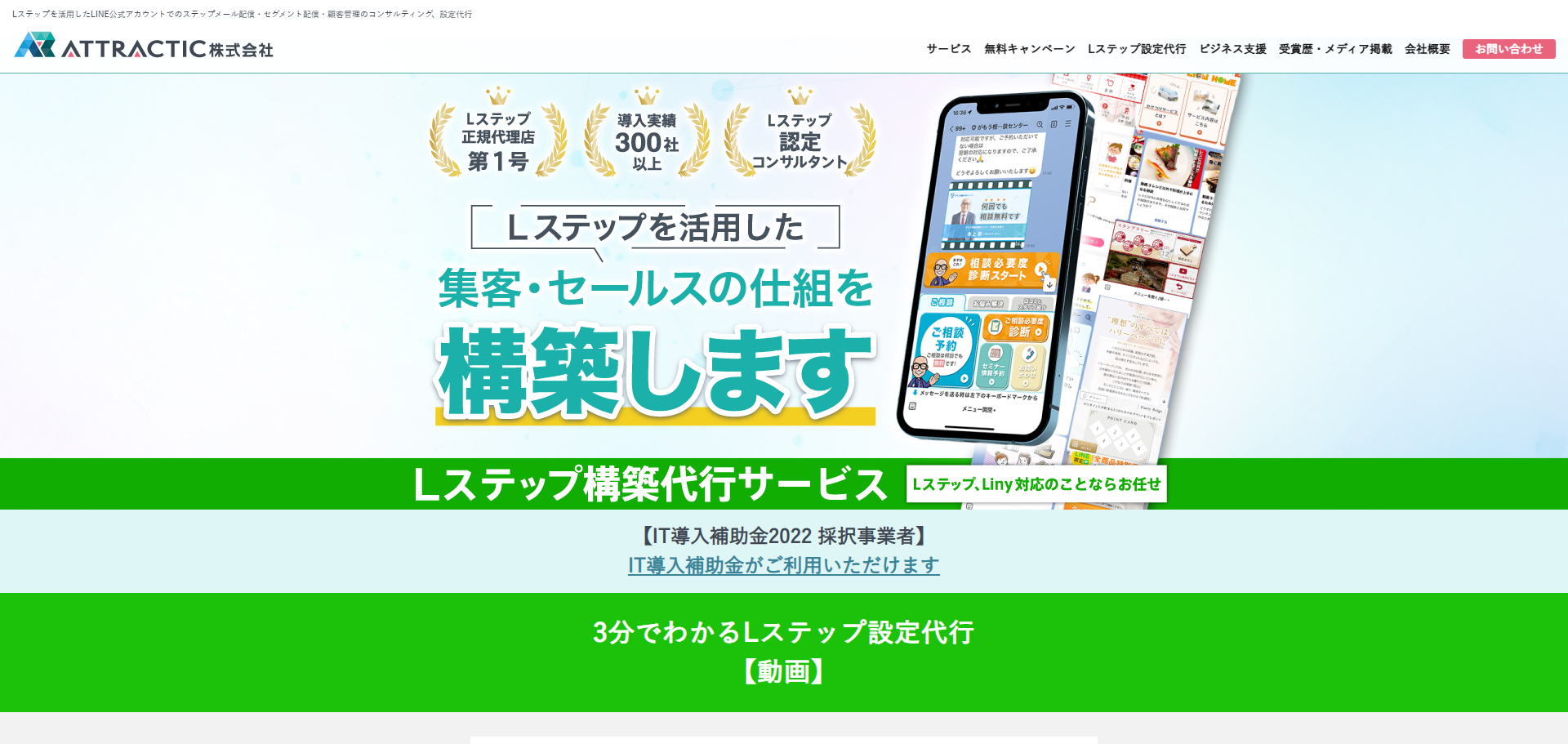 引用元:https://attractic.co.jp/index.html
Lステップ正規代理店第1号!ATTRACTIC株式会社は、Lステップの設定代行やサポートをおこなっている会社です。
引用元:https://attractic.co.jp/index.html
Lステップ正規代理店第1号!ATTRACTIC株式会社は、Lステップの設定代行やサポートをおこなっている会社です。
これまで多くの業種のLステップ構築をおこなってきたため、幅広い提案力もあり、3か月間のアフターフォローもあるので、初めて利用する方でも安心です!